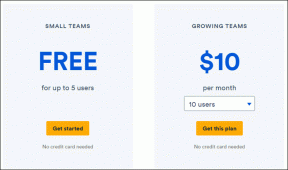अपने Android पर बेहतर गेमिंग अनुभव कैसे प्राप्त करें
अनेक वस्तुओं का संग्रह / / November 28, 2021
अपने मोबाइल पर गेमिंग दुनिया भर के दोस्तों के साथ जुड़ने में समय बिताने का एक शानदार तरीका है। एक चीज जो हर उपयोगकर्ता एंड्रॉइड पर बेहतर गेमिंग अनुभव चाहता है क्योंकि कभी-कभी डिवाइस पिछड़ जाते हैं, जो गेमिंग अनुभव को खराब कर सकता है। इस तरह आप अपने Android में अपने गेम के प्रदर्शन को बढ़ा सकते हैं।
अंतर्वस्तु
- अपने Android पर बेहतर गेमिंग अनुभव कैसे प्राप्त करें
- 1. कैश्ड डेटा साफ़ करें
- 2. गेम बूस्टर ऐप्स इंस्टॉल करें और टास्क किलर निकालें
- 3. लाइव वॉलपेपर और विजेट के उपयोग से बचें
- 4. अनावश्यक ब्लोटवेयर ऐप्स को अक्षम करें
- 5. नए यंत्र जैसी सेटिंग
- 6. बलात जीपीयू समर्पण
- 7. एनिमेशन कम करें
- 8. सिस्टम अद्यतन
- 9. गेम अपडेट करें
- 10. एक कस्टम रोम स्थापित करें
- 11. overclocking
अपने Android पर बेहतर गेमिंग अनुभव कैसे प्राप्त करें
1. कैश्ड डेटा साफ़ करें
कैश्ड डेटा, सरल शब्दों में, वह विवरण है जो आपका कंप्यूटर/स्मार्टफोन किसी वेबसाइट या ऐप पर जाने पर सहेजता है। इसमें आम तौर पर वह डेटा होता है जो आवश्यक नहीं है लेकिन स्थान लेता है और साथ ही, जो आपके फोन के धीमा होने में योगदान देता है। कैश्ड डेटा की नियमित सफाई से बेहतर गेमिंग अनुभव मिल सकता है क्योंकि ट्रैश फाइलें साफ हो जाती हैं। एंड्रॉइड डिवाइस पर गेमिंग अनुभव को बढ़ाने में यह टिप बहुत मददगार है।
इन चरणों का पालन करके, आप अपने Android ऐप को तेज़ी से चलाने की अनुमति देने के लिए कैश्ड डेटा को साफ़ कर सकते हैं।
- एक कदम: सेटिंग्स में जाएं और फिर स्टोरेज विकल्प पर क्लिक करें।
- चरण दो: कैश्ड डेटा पर क्लिक करें, और इसे सभी एप्लिकेशन के लिए साफ़ करें।
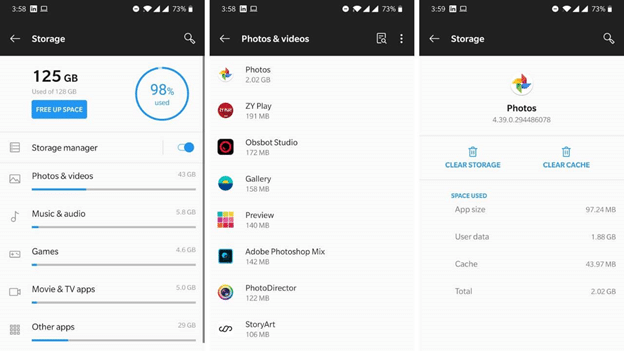
नोट: आप प्रत्येक एप्लिकेशन के लिए कैश्ड डेटा को व्यक्तिगत रूप से साफ़ करने के लिए ऐप्स प्रबंधित करें विकल्प का भी उपयोग कर सकते हैं।
2. गेम बूस्टर ऐप्स इंस्टॉल करें और टास्क किलर निकालें

टास्क किलर्स का एकमात्र कार्य बैकग्राउंड में चल रहे ऐप्स को रोकना है। एक समय था जब यह माना जाता था कि टास्क किलर बैटरी के बैकअप को बढ़ा सकते हैं और इष्टतम एंड्रॉइड प्रदर्शन को जन्म दे सकते हैं।
लेकिन आज, एंड्रॉइड को इस हद तक परिष्कृत किया गया है कि यह आपके डिवाइस के आउटपुट को ज्यादा प्रभावित किए बिना बैकग्राउंड ऐप्स चला सकता है। किसी ऐप को बूट करने के लिए टास्क किलर का उपयोग करने से आपके फ़ोन की अधिक बैटरी की खपत हो सकती है क्योंकि आप किसी ऐप को बार-बार बंद करने के लिए बाध्य करते हैं।
इसके अलावा, एंड्रॉइड स्वचालित रूप से पृष्ठभूमि में चल रहे एक ऐप को बंद कर देगा जो या तो कुछ समय से उपयोग नहीं किया गया है या फोन के सुचारू संचालन में बाधा डाल रहा है। गेम टास्क किलर का उपयोग करने का प्रमुख पहलू यह है कि आप महत्वपूर्ण संदेशों और अलर्ट को याद कर सकते हैं।
जब आप खेलते हैं तो वे ऐप्स केवल पृष्ठभूमि सेवाओं को बाधित करेंगे। गेम बूस्टर ऐप्स यह सुनिश्चित करने में मदद करते हैं कि आप दैनिक महत्वपूर्ण संदेश और अपडेट मिस न करें। ये ऐप के उपयोग को अनुकूलित करने में मदद करते हैं रैम, सीपीयू, और बैटरी जो Android पर आपके गेमिंग अनुभव को बढ़ा देती है। यह गेमिंग के लिए अधिकतम प्रदर्शन उत्पन्न करने के लिए लैग को कम करने और कंप्यूटर को बेहतर बनाने में मदद करता है। Play Store में बहुत सारे गेम बूस्टर एप्लिकेशन हैं जो आपके गेमिंग अनुभवों को बेहतर बना सकते हैं।
3. लाइव वॉलपेपर और विजेट के उपयोग से बचें
लाइव विजेट और वॉलपेपर बहुत अधिक मेमोरी लेते हैं और फोन को धीमा और धीमा कर देते हैं। अपने होम स्क्रीन को लाइव वॉलपेपर और विजेट्स से साफ़ करना आपको बस इतना करना है। यह आपके एंड्रॉइड फोन के गेमिंग आउटपुट को बढ़ावा देने के सबसे प्रभावी तरीकों में से एक है।
यह भी पढ़ें:नेटफ्लिक्स अकाउंट फ्री में कैसे प्राप्त करें (2020)
4. अनावश्यक ब्लोटवेयर ऐप्स को अक्षम करें
आपके Android डिवाइस पर कुछ ऐप्स इनबिल्ट हैं। आप इन ऐप्स को अनइंस्टॉल या डिलीट नहीं कर सकते। यहां तक कि टास्क किलर भी इन ऐप्स को बैकग्राउंड में चलाने से नहीं रोकेंगे। वे बहुत अधिक मेमोरी लेते हैं और आपके फ़ोन के धीमे चलने का कारण बन सकते हैं। आप उन्हें अक्षम कर सकते हैं ब्लोटवेयर गेमिंग अनुभव को बढ़ाने के लिए ऐप्स।
नीचे दिए गए चरणों का पालन करके, आप अनावश्यक ब्लोटवेयर ऐप्स को अक्षम कर सकते हैं और Android पर गेमिंग प्रदर्शन को बढ़ा सकते हैं।
- पहला कदम: अपने फोन में बैटरी और परफॉर्मेंस विकल्प पर जाएं।
- दूसरा चरण: फिर पावर यूसेज पर जाएं, और एप्लिकेशन की एक सूची और खपत की जा रही बैटरी का प्रतिशत होगा।
- तीसरा कदम: उस ऐप पर क्लिक करें जिसे आप बैकग्राउंड में चलने से रोकना चाहते हैं और फिर फोर्स स्टॉप पर क्लिक करें। यह इसे बैकग्राउंड में चलने और बैटरी की खपत करने से रोकेगा।
- चरण चार: डिसेबल पर क्लिक करें, और यह ऐप को डिसेबल कर देगा और इसे काम करने से रोक देगा, और यह ऐप ड्रॉअर से डिलीट हो जाएगा।
5. नए यंत्र जैसी सेटिंग
फ़ैक्टरी रीसेट आपके मोबाइल को उसकी मूल स्थिति और सेटिंग्स में पुनर्स्थापित करता है। दूसरे शब्दों में, आप अपने फोन को उतना ही नया बनाते हैं जितना आपने इसे खरीदा था। यह सभी सेटिंग्स को रीसेट करता है और आपके फोन पर सहेजे गए सभी डेटा को हटा देता है। हालाँकि, यदि आपने डेटा ऑनलाइन या किसी अन्य कंप्यूटर पर आरक्षित किया है, तो फ़ैक्टरी रीसेट को केवल गेमिंग अनुभवों को बढ़ाने के विकल्प के रूप में देखा जाना चाहिए।
निम्नलिखित चरण आपको अपने Android फ़ोन को फ़ैक्टरी/डिफ़ॉल्ट सेटिंग्स पर पुनर्स्थापित करने में मदद करेंगे।
- सेटिंग्स खोलें और अबाउट फोन में जाएं।
- बैकअप और रीसेट विकल्प पर क्लिक करें और फ़ैक्टरी रीसेट विकल्प पर क्लिक करें
- यह इंगित किया जाना चाहिए कि क्या पूरे सिस्टम को साफ किया जाना है, या केवल सेटिंग्स।
- डिलीट एवरीथिंग पर क्लिक करें और कन्फर्म करें।
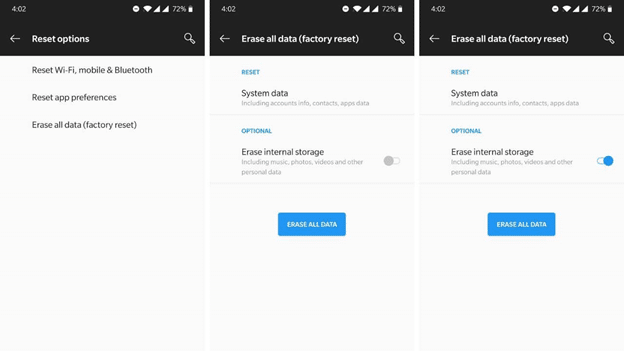
6. बलात जीपीयू समर्पण
इसका सीधा सा मतलब है कि सीपीयू की जगह जीपीयू ग्राफिक्स से जुड़ा काम करेगा।
यहां वे चरण दिए गए हैं जिन्हें आप बनाने के लिए उठा सकते हैं जीपीयू आपके उपकरणों पर संभव प्रतिपादन।
- अपने डिवाइस पर मौजूद डेवलपर विकल्प के लिए सेटिंग विकल्प पर जाएं।
- अगर आपके डिवाइस में डेवलपर विकल्प नहीं है, तो अबाउट फोन पर जाएं और बिल्ड नंबर पर 5 से 7 बार क्लिक करें।
- फिर आपको एक पॉप-अप संदेश दिखाई देगा, जिसमें लिखा होगा, "अब आप एक डेवलपर हैं।"
- सेटिंग्स में वापस जाएं और डेवलपर विकल्प देखें।
- उस पर क्लिक करें और हार्डवेयर में एक्सेलेरेटेड रेंडरिंग पर जाएं। रेंडरिंग सेटिंग्स को फोर्स जीपीयू में बदलें।
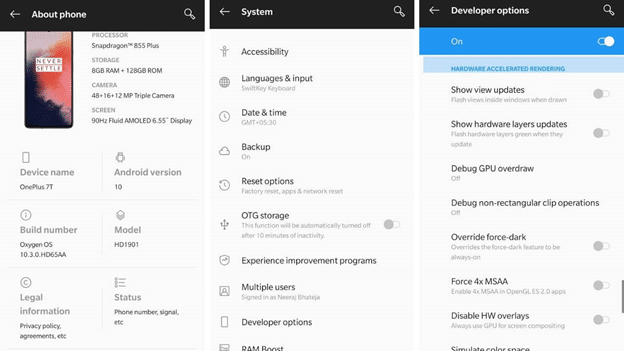
यह भी पढ़ें:आपकी तस्वीरों को चेतन करने के लिए 10 सर्वश्रेष्ठ ऐप्स
7. एनिमेशन कम करें
एनिमेशन, साथ ही ट्रांज़िशन की संख्या को कम करके, आप अपने फ़ोन की गति बढ़ा सकते हैं और Android पर एक अच्छा गेमिंग अनुभव प्राप्त कर सकते हैं। ऐप्स या ब्राउज़िंग के बीच स्विच करते समय Android डिवाइस आमतौर पर एनिमेशन प्रदर्शित करते हैं। गेमिंग और इसके समग्र प्रदर्शन के दौरान आपके एंड्रॉइड के पिछड़ने का यह एक कारण हो सकता है। आप Android पर बेहतर गेमिंग अनुभव के लिए एनिमेशन को अक्षम कर सकते हैं। इन सरल चरणों का पालन करके, उन एनिमेशन को निष्क्रिय किया जा सकता है।
नोट: पहले 4 GPU रेंडरिंग चरणों का पालन करें।
फिर, अब ट्रांज़िशन एनिमेशन स्केल पर टैप करके, आप इसे बंद या कम कर सकते हैं।
8. सिस्टम अद्यतन
Android पर बेहतर गेमिंग अनुभव प्राप्त करने के लिए, अपने Android ऑपरेटिंग सिस्टम को नियमित रूप से अपडेट करना महत्वपूर्ण है। एंड्रॉइड फोन पर, नियमित ऐप अपडेट उपलब्ध होते हैं, और उन्हें अपडेट रखने का मतलब है कि आपको तेज और बेहतर परिणाम मिलते हैं।
यह बग और गर्मी की समस्याओं को ठीक करने में मदद करता है जो लंबे गेमिंग सत्र के दौरान बहुत आम हैं। हालाँकि, सिस्टम को अपडेट करने से पहले, ऑनलाइन समीक्षाओं के माध्यम से ब्राउज़ करें क्योंकि इन अपडेट में शायद ही कभी बग हो सकते हैं जो प्रदर्शन को धीमा कर देते हैं और आपके फोन को गर्म कर देते हैं।
उन बुनियादी चरणों का पालन करके, आप अपने Android ऑपरेटिंग सिस्टम को अपडेट कर सकते हैं।
- पहला कदम: अपने Android डिवाइस सेटिंग विकल्प पर जाएं, और फ़ोन के बारे में क्लिक करें।
- दूसरा चरण: डिवाइस पर अपडेट बटन पर क्लिक करें और जांचें कि क्या कोई अपग्रेड है।
- तीसरा कदम: यदि कोई अपडेट उपलब्ध है, तो डाउनलोड अपडेट पर क्लिक करें, और आप अपने डिवाइस पर सॉफ़्टवेयर अपडेट डाउनलोड कर लेंगे।
- चरण चार: अब, सॉफ़्टवेयर अपडेट को स्थापित करने के लिए इंस्टॉल पर क्लिक करें।
- चरण पांच: इंस्टॉल पर क्लिक करने के बाद, आपका डिवाइस रीबूट करने की अनुमति मांगेगा, आपके डिवाइस को रीबूट करने की अनुमति देगा और आपका डिवाइस अपडेट हो जाएगा।
नोट: सुनिश्चित करें कि आपके एंड्रॉइड सिस्टम को अपडेट करने से पहले अपडेट को आसानी से डाउनलोड करने के लिए आपके फोन में पर्याप्त जगह और बैटरी है।
9. गेम अपडेट करें
एक और चीज जो आपको एक बेहतर गेमिंग अनुभव प्राप्त करने में मदद कर सकती है, वह है समय-समय पर गेम को अपडेट करना। डेवलपर्स समय-समय पर बग और त्रुटियों की मरम्मत करते हैं जो ऐप में पाई जा सकती हैं। हालाँकि, अपग्रेड करने से पहले, उपयोगकर्ता समीक्षाओं की जाँच करें क्योंकि वे यह सुनिश्चित करने के लिए ऑनलाइन किए जाते हैं कि अपडेट में कोई गड़बड़ न हो।
10. एक कस्टम रोम स्थापित करें
निर्माता सभी Android उपकरणों को एक इनबिल्ट ऑपरेटिंग सिस्टम प्रदान करते हैं। इन्हें स्टॉक रोम के रूप में जाना जाता है। इन स्टॉक रोम द्वारा निष्पादित कार्य प्रतिबंधित हो सकते हैं, क्योंकि निर्माता उन्हें संशोधित करते हैं। फिर भी, आपके एंड्रॉइड डिवाइस पर रोम को संशोधित किया जा सकता है और आपके सिस्टम के संचालन के तरीके को पूरी तरह से बदल देगा।
एंड्रॉइड के रोम के लिए मूल कोड एक ओपन-सोर्स कोड है जिसे डेवलपर की जरूरतों के अनुरूप बदला जा सकता है। आप अपने स्वयं के ROM को कस्टमाइज़ कर सकते हैं जो Android पर बेहतर गेमिंग अनुभव में योगदान देगा। जुनूनी गेमर्स और कोर डेवलपर्स विकसित होते हैं कस्टम रोम, जिसे एक्सेस करना आसान हो सकता है।
हालाँकि, एक कस्टम ROM ब्रिकिंग का कारण भी बन सकता है। इसका मतलब है कि आपका कंप्यूटर स्थायी रूप से क्षतिग्रस्त हो सकता है और ईंट की तरह काम कर सकता है। जिससे आपकी वारंटी भी रद्द हो सकती है। ओवरक्लॉकिंग और कस्टम ROM को स्थापित करने जैसी तरकीबों के सफल होने पर उनके फायदे हैं, लेकिन अगर कुछ भी गलत हो जाता है, तो यह महत्वपूर्ण नुकसान भी पहुंचा सकता है।
11. overclocking
एंड्रॉइड को ओवरक्लॉक करना एंड्रॉइड डिवाइस के प्रदर्शन को बेहतर बनाने के तरीकों में से एक है। इसका सीधा सा मतलब है कि आप अपने सीपीयू की आवृत्ति को बढ़ाकर अपने सिस्टम का अधिकतम लाभ उठा सकते हैं, जैसा कि निर्माता अनुशंसा करता है। दूसरे शब्दों में, यदि आपका सी पी यू 1.5 गीगाहर्ट्ज़ पर चलता है, फिर आप इसे 2 गीगाहर्ट्ज़ पर चलाने के लिए धक्का देते हैं, जिससे एक तेज़ और बेहतर गेमिंग अनुभव सुनिश्चित होता है।
ओवरक्लॉकिंग आपके एंड्रॉइड डिवाइस को तेज करने का एक प्रभावी तरीका है; यह काफी अनुशंसित नहीं है। अपने अंतिम उपाय के रूप में ओवरक्लॉकिंग पर विचार करें क्योंकि इससे आपके एंड्रॉइड की वारंटी समाप्त हो सकती है, और यदि कुछ भी गलत होता है, तो यह फोन को पूरी तरह से तोड़ देगा। जोड़ने के लिए, भले ही आप अपने डिवाइस को सफलतापूर्वक ओवरक्लॉक कर लें, यह आपके बैटरी जीवन को 15-20 प्रतिशत तक कम कर देगा क्योंकि आप अपने एंड्रॉइड की सीपीयू गति का विस्तार करते हैं। इसे जड़ने की भी जरूरत है। आगे बढ़ो और देखो कि क्या आप गेमिंग से प्यार करते हैं, लेकिन ऐसा करने से पहले सभी कमियों को ध्यान में रखें।
अनुशंसित: OnePlus 7 Pro के लिए 13 प्रोफेशनल फोटोग्राफी ऐप्स
इन सभी तरकीबों और युक्तियों को आजमाया और परखा गया। वे Android पर आपके गेमिंग अनुभव को बढ़ाने में मदद करेंगे। फिर भी, अपने अंतिम विकल्प के रूप में ओवरक्लॉकिंग, रिबूटिंग और कस्टम रोम स्थापित करने जैसे विकल्पों को रखें क्योंकि वे आपके डिवाइस को स्थायी रूप से नुकसान पहुंचा सकते हैं।